كيفية مسح ذاكرة التخزين المؤقت على Firestick في ثوانٍ: أسهل طريقة

جدول المحتويات
غالبًا ما تساءلت كيف تتيح لك أجهزة البث مثل Firestick الانتقال بسلاسة بين التطبيقات ، بالإضافة إلى إغلاقها وإعادة تشغيلها تمامًا من حيث توقفت.
تسمح ذاكرة التخزين المؤقت للتطبيقات لهم بتخزين الملفات المؤقتة التي تتيح يقوم المستخدم بتشغيل التطبيقات بسرعة دون الحاجة إلى استرداد المعلومات مرة أخرى.
ومع ذلك ، فإن Fire Stick الخاص بك يصبح أبطأ وبطيئًا إذا امتلأت وحدة التخزين الخاصة بك بهذه الملفات المؤقتة.
لهذا السبب مسح غالبًا ما تكون ذاكرة التخزين المؤقت هي الخطوة الأولى لمحاولة ما إذا كان التطبيق يسيء التصرف.
إليك كيفية مسح ذاكرة التخزين المؤقت على Firestick الخاص بك ومنحها دفعة إضافية في الأداء.
لمسح ذاكرة التخزين المؤقت على FireStick الخاص بك ، انتقل إلى القائمة الرئيسية & GT. حدد "إعدادات" & GT. حدد "قائمة التطبيق" & GT. اختر "إدارة التطبيقات المثبتة" & GT. حدد التطبيق و GT. قم بالتمرير لأسفل واختر "مسح ذاكرة التخزين المؤقت".
مسح ذاكرة التخزين المؤقت والبيانات على Firestick

لمسح ذاكرة التخزين المؤقت للتطبيق للتطبيقات الفردية على Firestick ، اتبع الخطوات التالية:
- انتقل إلى الصفحة الرئيسية لـ FireStick
- حدد "الإعدادات" من شريط القائمة
- حدد "التطبيقات" من الخيار
- حدد " إدارة التطبيقات المثبتة "
- لمشاهدة بيانات ذاكرة التخزين المؤقت لأي تطبيق ، حدد هذا التطبيق ، وسيظهر حجم بيانات ذاكرة التخزين المؤقت على الجانب.
- حدد التطبيق واختر" مسح ذاكرة التخزين المؤقت "
هل يمكنك مسح جميع ذاكرة التخزين المؤقت للتطبيقات مرة واحدة على Firestick؟
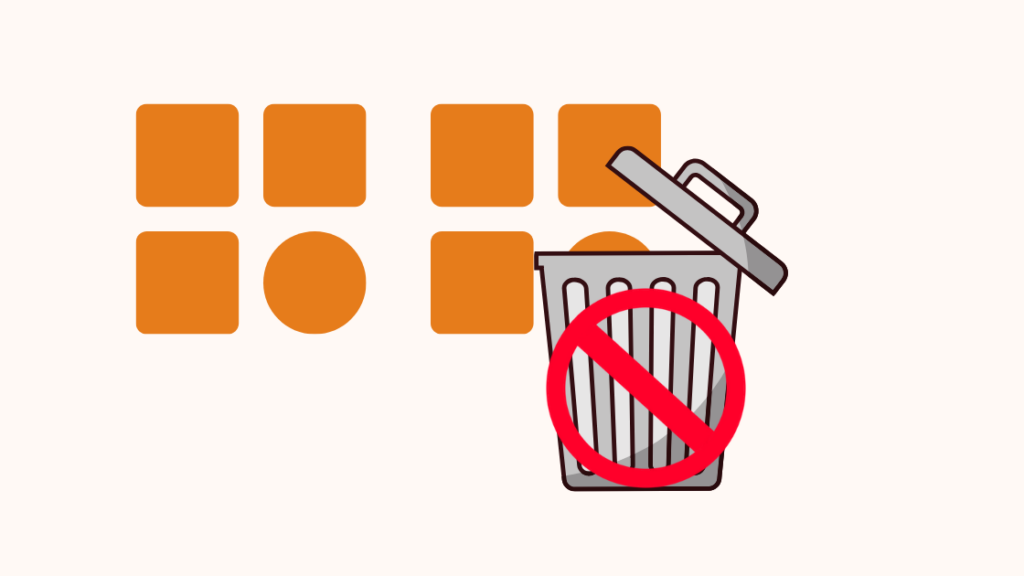
اعتبارًا من الآن ، لم تطرح Amazonخيار على مستوى النظام لمسح كل ذاكرة التخزين المؤقت لـ Firestick. في الواقع ، لا يقدم أي من أجهزة Android مثل هذه الميزة.
هذا يعني أنه يجب عليك مسح ذاكرة التخزين المؤقت للتطبيق لكل تطبيق على حدة.
مسح ذاكرة التخزين المؤقت والبيانات على Fire TV
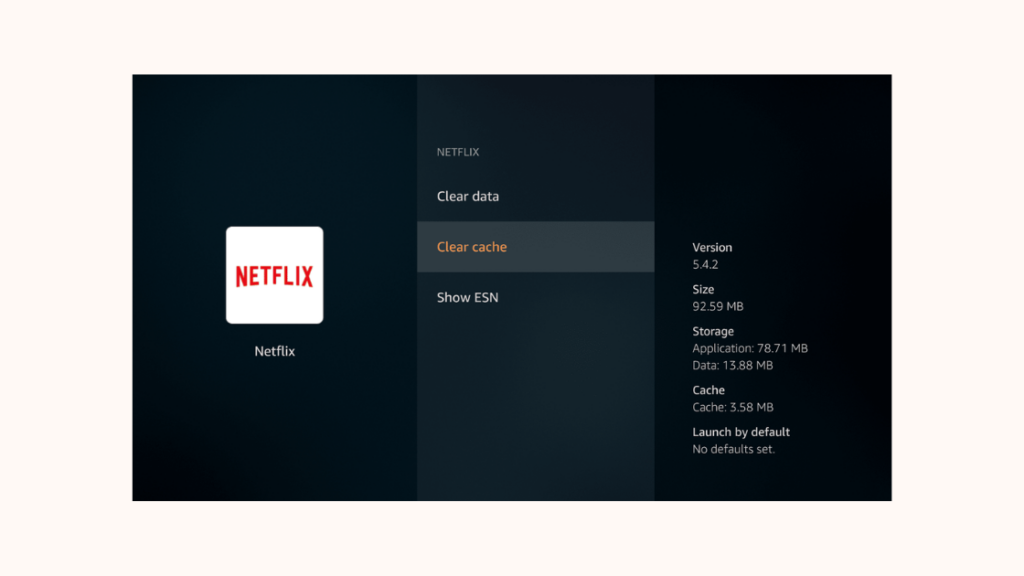
لمسح ذاكرة التخزين المؤقت للتطبيق على Fire TV ، اتبع الخطوات التالية:
- انتقل إلى Fire TV القائمة الرئيسية عن طريق الضغط على زر الصفحة الرئيسية.
- اختر الإعدادات من الخيار ثم حدد "قائمة التطبيق".
- اختر إدارة التطبيقات المثبتة من الخيار.
- حدد التطبيق الذي يسبب المشكلة واختر "مسح ذاكرة التخزين المؤقت".
Apps The Hoard Cache Space On Firestick
تطبيقات البث ، بالإضافة إلى التطبيقات المثبتة بشكل غير رسمي على Amazon Firestick ، تخزن مساحة ذاكرة التخزين المؤقت.
أنظر أيضا: ما هي تكلفة شحن تلفزيون 55 بوصة؟: أجرينا البحثوتشمل تطبيقات مثل Hulu و Kodi ومنصات الوسائط الاجتماعية.
تحسين إدارة التخزين الكلي على Firestick الخاص بك
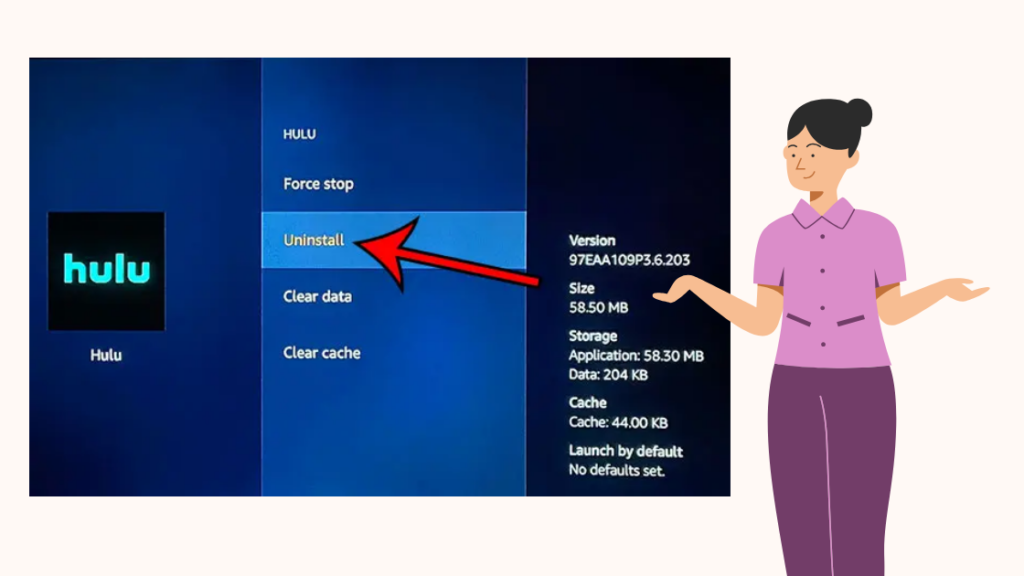
يعد مسح ذاكرة التخزين المؤقت أمرًا ضروريًا لتحسين إدارة التخزين على Firestick الخاص بك ولتعزيز الوظائف العامة للجهاز.
ومع ذلك ، إذا لم ينجح مسح ذاكرة التخزين المؤقت ، فهناك طرق أخرى لإنجاز ذلك أيضًا.
إذا كانت لديك تطبيقات غير مرغوب فيها على Firestick ، فتأكد من إلغاء تثبيت هذه التطبيقات لإخلاء مساحة لتحسين أداء الجهاز.
أنظر أيضا: ما هي قناة Big Ten Network على DIRECTV؟لمسح التطبيق غير المرغوب فيه ، انتقل إلى الشاشة الرئيسية & gt ؛ انتقل إلى "إعدادات" & GT. "التطبيقات" & GT. "إدارة التطبيقات المثبتة" & GT. يختارالتطبيق غير المرغوب فيه & GT. "إلغاء التثبيت".
بالإضافة إلى ذلك ، يمكنك أيضًا توصيل جهاز تخزين خارجي مثل قرص فلاش USB أو محرك الأقراص الثابتة المحمول بـ Firestick الخاص بك.
قد تستمتع أيضًا بقراءة
- كيفية توصيل Firestick بشبكة WiFi بدون جهاز تحكم عن بعد
- مستوى الصوت لا يعمل على جهاز التحكم عن بعد لـ Firestick: كيفية الإصلاح
- يحافظ FireStick على إعادة التشغيل: كيفية استكشاف الأخطاء وإصلاحها
- 6 أفضل أجهزة التحكم عن بعد لـ Amazon Firestick و Fire TV
الأسئلة المتداولة
هل أحتاج إلى مسح ذاكرة التخزين المؤقت على Fire Stick؟
نعم ، للتأكد من أن التطبيقات الموجودة على FireStick تعمل بشكل صحيح ، يجب عليك مسح ذاكرة التخزين المؤقت على FireStick.
يمكن لذاكرة التخزين المؤقت الكبيرة أن تتسبب في ضعف أداء الأجهزة وتأخر التطبيقات.
كيف يمكنني مسح ذاكرة التخزين المؤقت على Amazon Fire Stick؟
لمسح ذاكرة التخزين المؤقت على FireStick الخاص بك ، انتقل إلى القائمة الرئيسية & GT ؛ حدد "إعدادات" & GT. حدد "قائمة التطبيق" & GT. اختر "إدارة التطبيقات المثبتة" & GT. حدد التطبيق و GT. قم بالتمرير لأسفل واختر "مسح ذاكرة التخزين المؤقت".
كيف يمكنني إيقاف تجميد عصا النار الخاصة بي؟
لإيقاف تجميد FireStick ، امسح ذاكرة التخزين المؤقت للتطبيقات واحذف التطبيقات والملفات غير المرغوب فيها من FireStick الخاص بك لحفظ التخزين.

